Windows 10で欠落しているデフォルトの電源プランを復元する方法

このガイドでは、Windows 10でデフォルトの電源プラン(バランス、高パフォーマンス、省電力)を復元する方法を詳しく解説します。
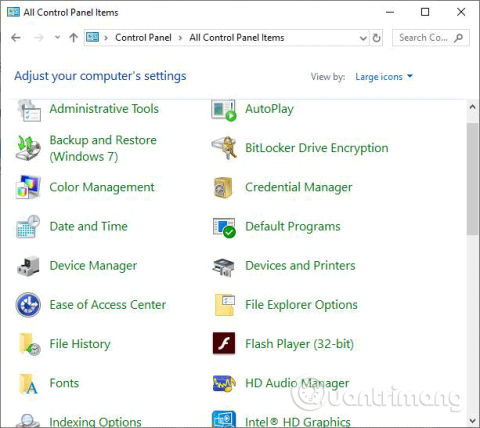
デスクトップの壁紙は、個人のコレクションの画像、Windows で利用可能な画像、単色の画像、またはランダムに選択された画像のスライドショーです。この記事では、Windows10でデスクトップの壁紙の表示を有効または無効にする方法を紹介します。
注: 壁紙をオフにすると、デスクトップの壁紙には黒のみが表示されます。壁紙表示をオンにすると、壁紙に設定した画像に戻ります。
1. コントロール パネルで壁紙を有効または無効にする方法
ステップ1。コントロール パネルを開き、 [コンピューターの簡単操作センター]アイコンをクリックします。
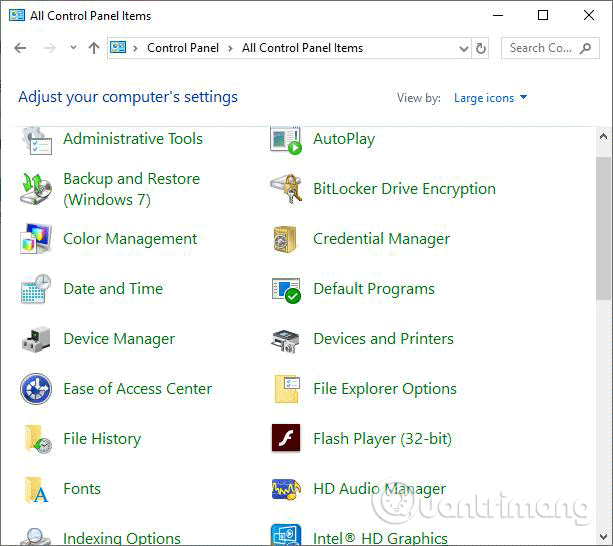
ステップ2。[コンピュータを見やすくする] リンクをクリックします。
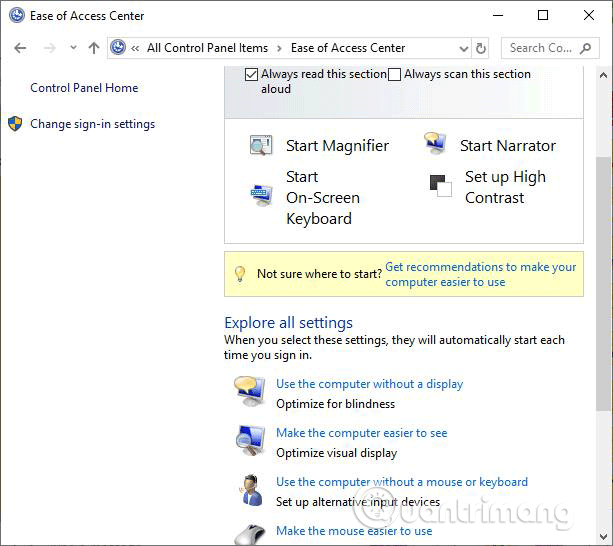
ステップ 3。[背景画像を削除] (利用可能な場合)を選択または選択解除し (デフォルト) 、[OK]をクリックします。
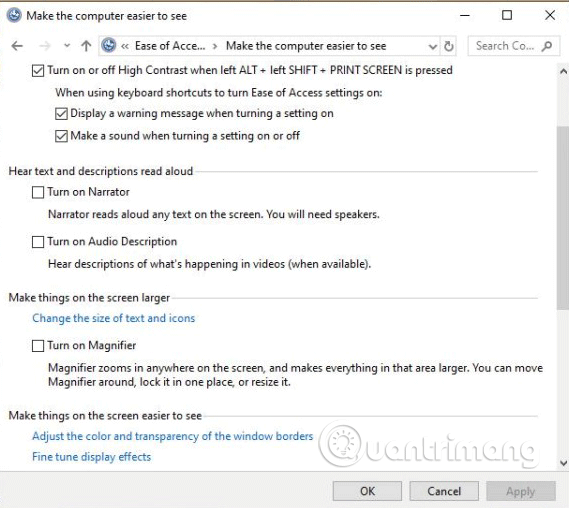
ステップ 4。完了したら、必要に応じて [コンピューターの簡単操作センター] ウィンドウを閉じることができます。
2. 設定で壁紙を有効または無効にする方法
ステップ1。[設定]を開き、[簡単操作]アイコンをクリックします。
ステップ2。左側の「その他のオプション」オプションをクリックし、右側の「Windows の背景を表示」をオン (デフォルト) またはオフにします。
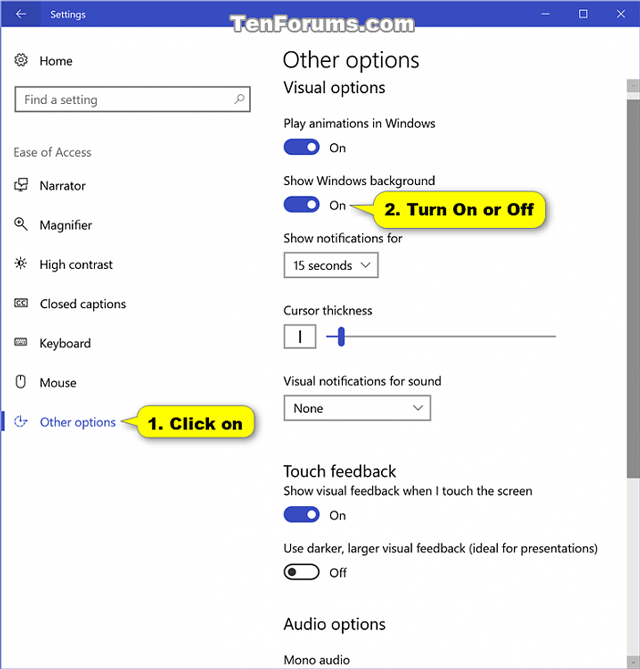
注: Windows 10 ビルド 17025 以降では、 [その他のオプション]をクリックする代わりに、左側の[ディスプレイ]をクリックする必要があります。
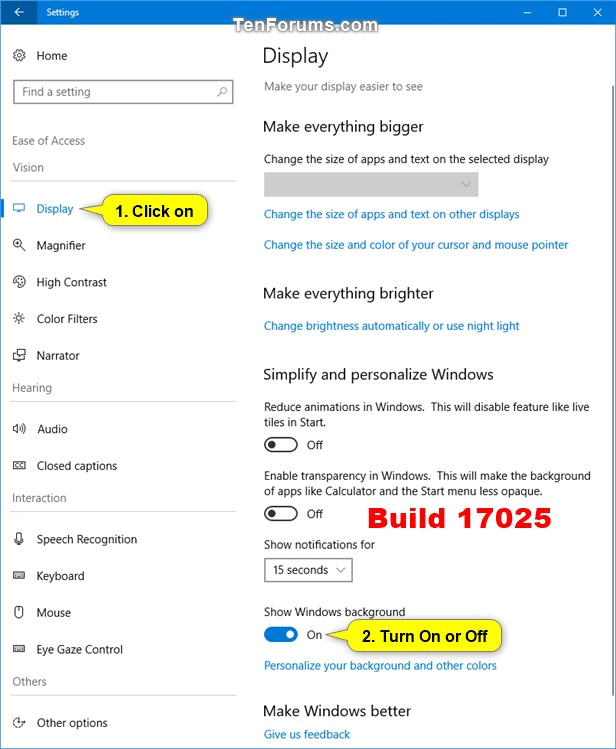
ステップ 3。完了したら、必要に応じて[設定]ウィンドウを閉じます。
成功を祈っています!
このガイドでは、Windows 10でデフォルトの電源プラン(バランス、高パフォーマンス、省電力)を復元する方法を詳しく解説します。
仮想化を有効にするには、まず BIOS に移動し、BIOS 設定内から仮想化を有効にする必要があります。仮想化を使用することで、BlueStacks 5 のパフォーマンスが大幅に向上します。
WiFi 接続に接続するときにドライバーが切断されるエラーを修正する方法を解説します。
DIR コマンドは、特定のフォルダーに含まれるすべてのファイルとサブフォルダーを一覧表示する強力なコマンド プロンプト コマンドです。 Windows での DIR コマンドの使用方法を詳しく見てみましょう。
ソフトウェアなしで Windows 10 アプリをバックアップし、データを保護する方法を説明します。
Windows のローカル グループ ポリシー エディターを使用して、通知履歴の削除やアカウントロックの設定を行う方法を説明します。
重要なリソースを簡単に監視及び管理できる<strong>IP監視</strong>ソフトウェアがあります。これらのツールは、ネットワーク、インターフェイス、アプリケーションのトラフィックをシームレスに確認、分析、管理します。
AxCrypt は、データの暗号化に特化した優れたソフトウェアであり、特にデータ セキュリティに優れています。
システムフォントのサイズを変更する方法は、Windows 10のユーザーにとって非常に便利です。
最近、Windows 10にアップデートした後、機内モードをオフにできない問題について多くのユーザーから苦情が寄せられています。この記事では、Windows 10で機内モードをオフにできない問題を解決する方法を説明します。








